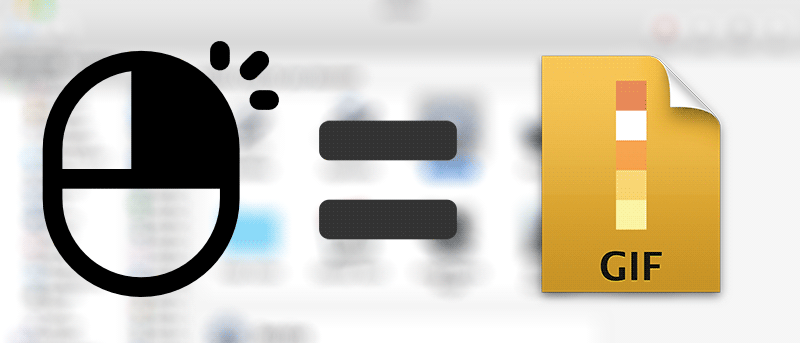Los GIF están en todas partes, desde las redes sociales hasta los populares blogs de tecnología. Además de ser imágenes normales, contienen múltiples imágenes que se reproducen secuencialmente y le dan la ilusión de un archivo de video. Crear una imagen GIF no es difícil, y ya hemos explicado cómo puedes crear una en tu Mac usando una aplicación.
Si prefiere crear un GIF sin usar una aplicación de terceros, ahora puede hacerlo usando lo más conveniente que hace en su Mac: hacer clic con el botón derecho. Al instalar una utilidad y crear un servicio en Automator, puede permitirse crear tantos GIF como desee simplemente haciendo clic con el botón derecho en las imágenes que desea incluir en la imagen GIF animada.
Aquí está el procedimiento para ello:
Hacer GIF animados con clic derecho
Para crear una imagen GIF con el botón derecho del ratón, debe tener Homebrew, un administrador de paquetes para Mac, instalado en su máquina. La siguiente guía también se ocupa de esto por usted.
Instalar Homebrew en tu Mac
Homebrew le permite instalar una serie de paquetes en su Mac con solo usar la aplicación Terminal. Aquí le mostramos cómo instalar este administrador de paquetes en su Mac:
1. Inicie Terminal haciendo clic en Launchpad en su base y buscando y haciendo clic en Terminal.

2. Cuando se inicie Terminal, escriba el siguiente comando:
/usr/bin/ruby -e "$(curl -fsSL https://raw.githubusercontent.com/Homebrew/install/master/install)"

3. Presione Entrar en la siguiente pantalla para permitir la instalación de Homebrew. Luego, espera a que se instale.
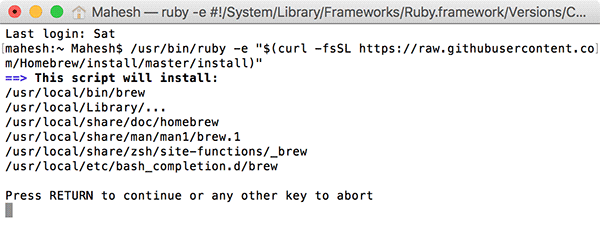
4. Cuando esté instalado Homebrew, ejecute el siguiente comando en la Terminal y asegúrese de que diga «Su sistema está listo para preparar».
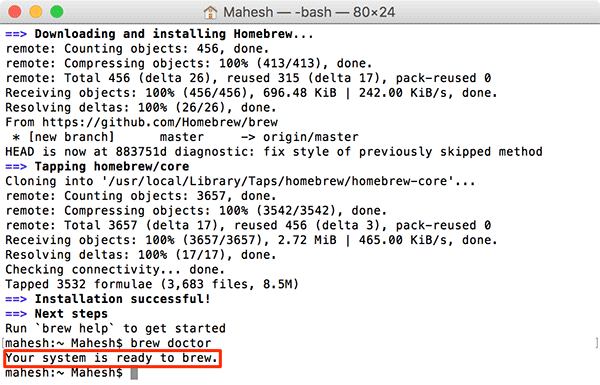
Homebrew se ha instalado correctamente en tu Mac. Ahora necesita instalar una utilidad usando Homebrew.
Instalación de ImageMagick usando Homebrew
1. Terminal de lanzamiento.
2. Cuando se inicie, escriba el siguiente comando y presione Entrar. Debería instalar la utilidad ImageMagick en su máquina.

3. Espere a que se instale la utilidad en su Mac. Cuando esté instalado, debería ver la siguiente pantalla.
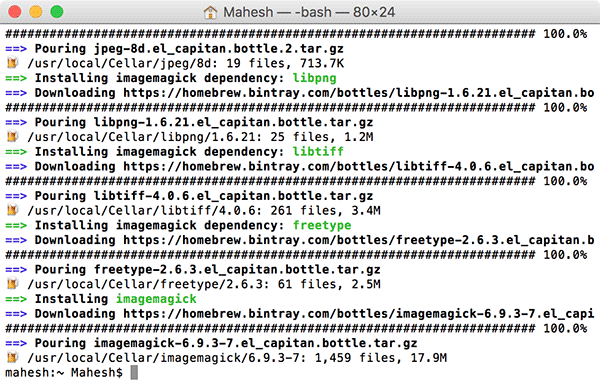
ImageMagick se ha instalado correctamente. Aquí está la tarea real.
Creación de un servicio de Automator para hacer GIF
1. Inicie Automator haciendo clic en Launchpad en su base y buscando y haciendo clic en Automator.
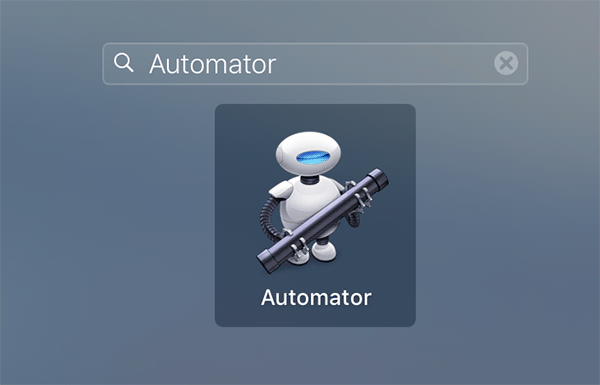
2. Cuando se abra Automator, haga clic en el menú «Archivo» y seleccione «Nuevo».
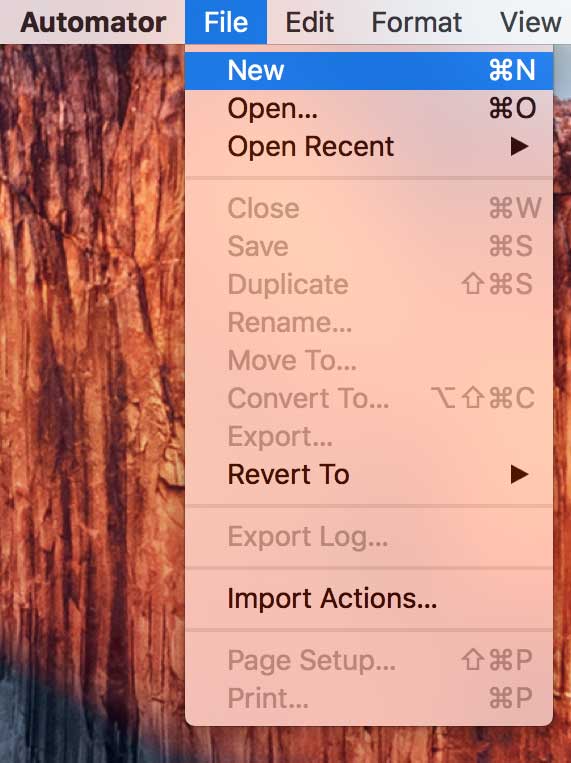
3. En la siguiente pantalla se le preguntará qué tipo de documento le gustaría crear. Elija «Servicio» como tipo de documento y haga clic en «Elegir».
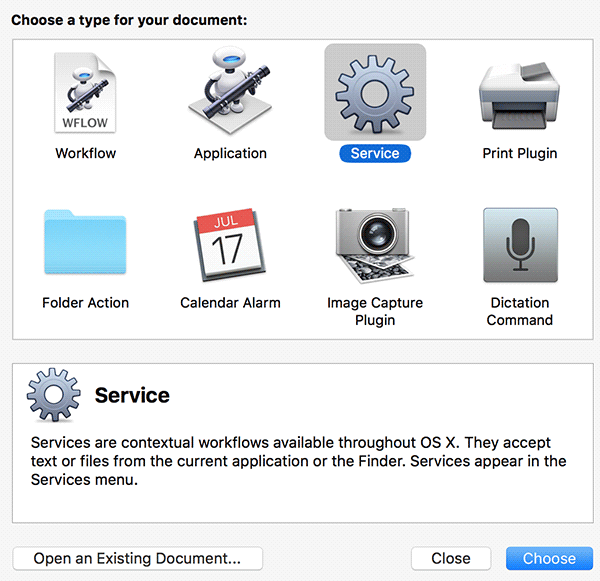
4. En la pantalla que sigue, seleccione «archivos o carpetas» en el primer menú desplegable y «Finder» en el segundo menú desplegable.
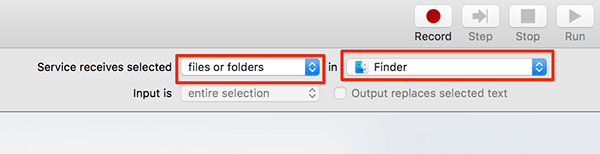
5. Arrastre y suelte «Obtener elementos del buscador seleccionados» desde el panel Acciones al flujo de trabajo.
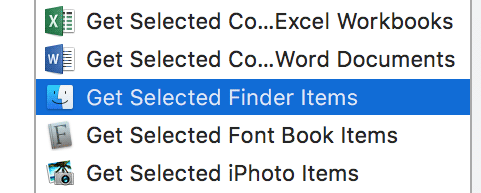
6. Arrastre la acción «Ejecutar script de shell» también al panel de flujo de trabajo.
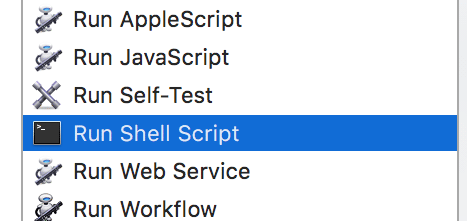
7. Seleccione «como argumentos» en el menú desplegable «Pasar entrada» en la sección Ejecutar script de Shell en el panel de flujo de trabajo.
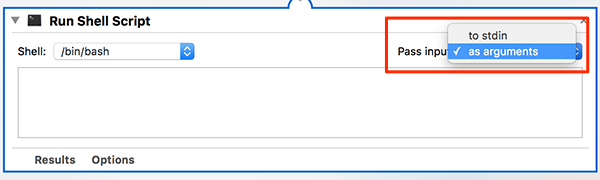
8. Escriba el siguiente comando en el cuadro Shell. Es un script que creará un GIF para ti.
/usr/local/bin/convert -delay 20 -loop 0 "$@" ~/Desktop/animatedimage.gif
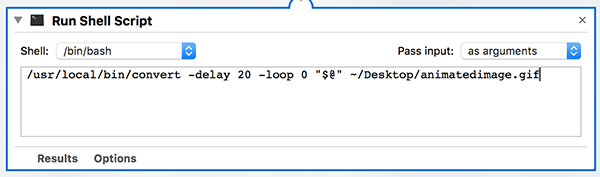
9. Su servicio ya está listo. Guárdelo haciendo clic en el menú «Archivo» y seleccionando «Guardar…»
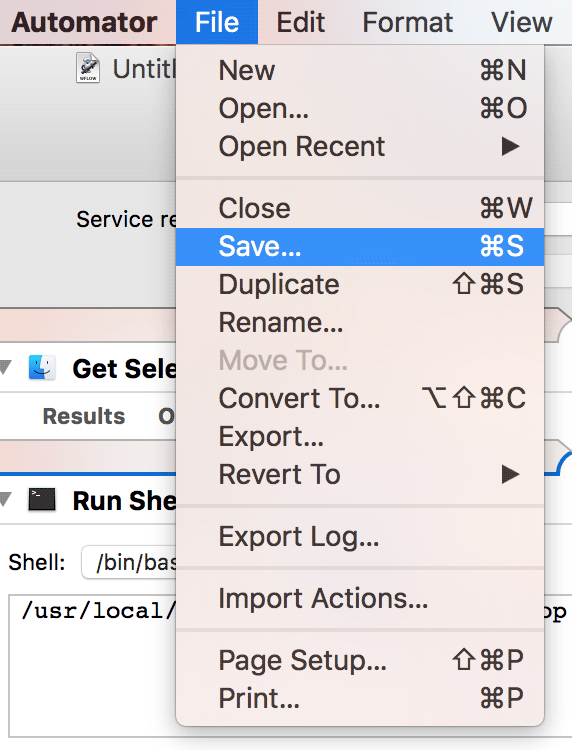
10. Ingrese «Crear GIF animado» como nombre y haga clic en «Guardar» para guardar el servicio. Sin embargo, puede usar cualquier nombre para el servicio.
Una vez que se haya guardado el servicio, salga de la aplicación Automator.
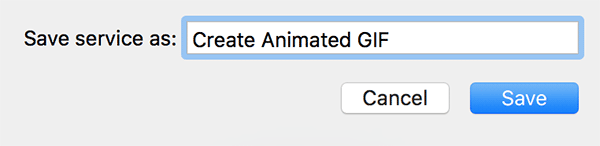
11. Para probar el script, seleccione algunas imágenes en su Mac y luego haga clic derecho en cualquiera de ellas y seleccione «Servicios» seguido de «Crear GIF animado». Creará una imagen GIF animada a partir de las imágenes seleccionadas.
La imagen GIF se guardará en el escritorio con el nombre «imagen animada.gif».
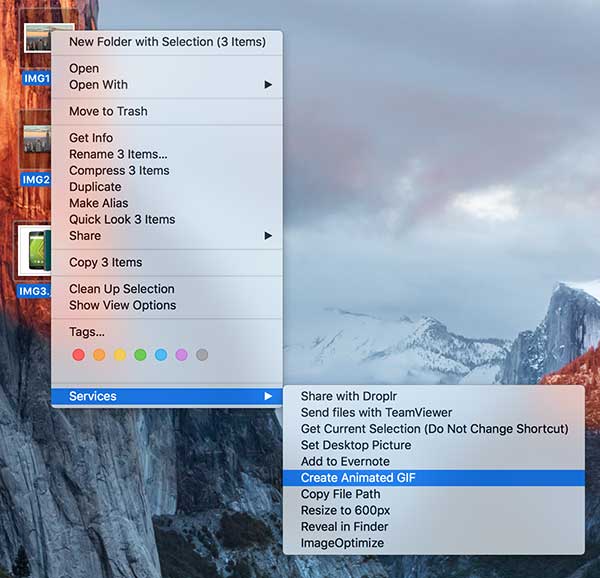
Conclusión
Si bien puede haber una serie de aplicaciones para ayudarlo a crear GIF animados, el método anterior hace el trabajo por usted desde el menú contextual.